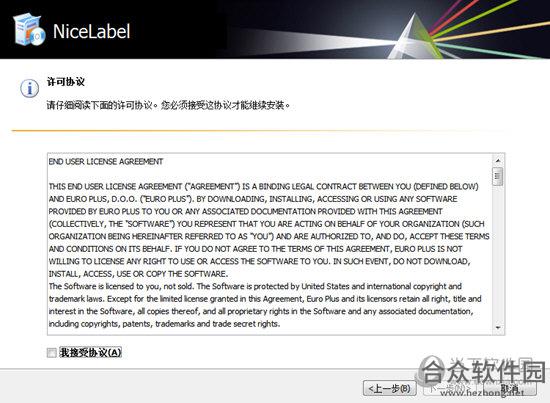NiceLabel Pro是一款由nicelabel研发推出的条码标签设计、打印软件,用户可以将自己设计的图文参数保存在数据库中,并且包含了丰富的标签符号供用户选择,NiceLabel Pro客户端 Web 打印,改善内部和外部协作。让您在出售商品的时候可以添加专属的图标,nicelabel pro 5包括帮助使打印更快、更准确的模块。集中化控制标签条码打印流程,欢迎来合众软件园下载体验。
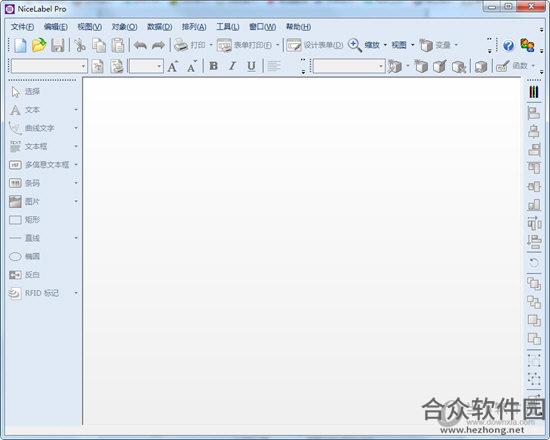
NiceLabel Pro软件功能
1.ull; 支持高级 RFID 标记
2.集中控制、消除错误和简化标签作业
3.轻松满足客户和内部的标签要求
4.icelabel pro5注册机让您得到更多的标签设计能力
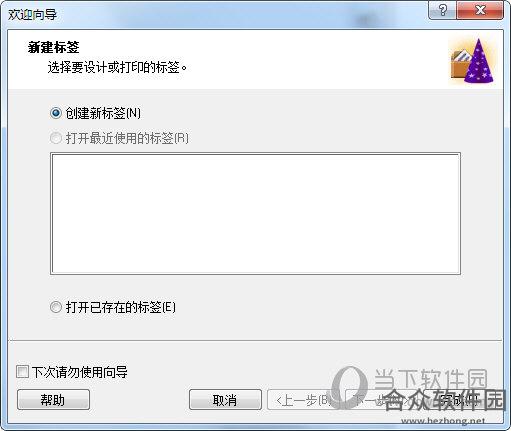
NiceLabel Pro软件特色
1.ull; 从数据库的Blob字段进行图形检索
2.轻松设计专业的条形码标签。nicelabel pro 5向导程序让用户可以很容易地执行常见的标签设计任务,包括连接到现有的数据库。使用标签向导来创建标签模板或使用预先设计的标签模板;使用数据库向导来连接到OLE/ODBC数据库;使用对象向导来创建序列号、提示、日期/时间戳、链接字段和表达式;使用条码向导来创建条形码,比如GS1,
3.NiceLabel 提供快捷键、屏幕提示、错误警告和解释,确保您获得需要的所有帮助,以快速创建精确的标签。
4.ull; 使用Joins将两个或多个表格中的记录进行合并
5.企业型标签解决方案
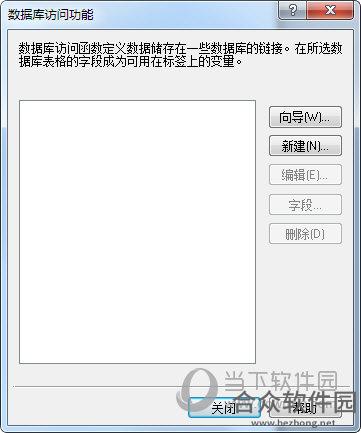
NiceLabel Pro软件优势
1.ull; 使用Joins将两个或多个表格中的记录进行合并
2.NiceLabel 确保能够设计连接动态内容的通用、智能的标签模板。即使是最复杂的标签,如化学、食品和服装护理标签,都可以快速设计并链接到动态数据来源。
3.Control Center 网上管理模块。
4.支持将标签打印,也支持附加图形标签
5.快速创建和打印标准的或定制的标签。

NiceLabel Pro下载安装方法
nicelabel pro 3安装教程
1、双击运行主程序进行软件原程序安装,安装语言选择“简体中文”,然后点击“确定”
2、弹出安装向导界面,点击“下一步”
3、同意软件许可协议,选择“我接受协议”在方框中打勾“√”
4、填写用户信息
5、选择安装的软件版本,这里选择“NiceLabel pro”
6、选定需要安装的功能,选择第一项“全部安装”,同时选择nicelabel pro 3软件安装路径,这里选择默认路径C:Program Files (x86)EuroPlusNiceLabel 3
7、创建桌面图标,点击“下一步”
8、一切已经准备好了,开始安装软件,软件安装过程中需要一点时间,请大家耐心等待
9、nicelabel pro 3安装完成,点击“完成”即可
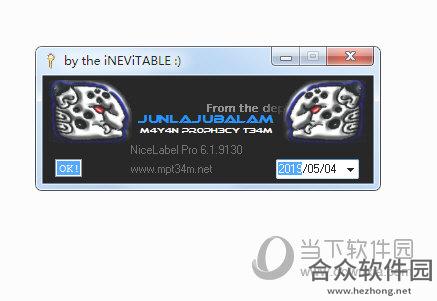
NiceLabel Pro使用说明
nicelabel pro 6使用方法
步骤一、创建基本标签;创建基本标签,主要是在创建标签弹出的“标签向导”中,对打印机进行选择、定义标签和尺寸的大小。
步骤二、创建不可变文本;点击工具箱中的创建文本按钮,文本光标将出现在屏幕上,将光标移动到您想在标签上放置文本的位置,单击鼠标按钮。显示对象属性的对话框将打开。输入文本“sample”,单击完成按钮。(您可以单击“字体”选项后的选择按钮,对输入的文本进行字体格式的修改)
步骤三、插入条形码;单击工具箱中的条码创建按钮,将光标移动到标签上的理想位置,但是鼠标按钮,打开条码属性对话框;输入“123456”作为条码内容,单击“定义”按钮,打开“编辑条码”对话框;选择条码类型,单击确定按钮,返回属性对话框,单击完成按钮。您可以拖动条码到理想位置,以及拖动对象控制柄,改变对象大小,控制柄是环绕在被选中对象四周的矩形框。
步骤四、插入图片;单击工具箱中的插入图片按钮按钮,将光标移动到标签理想位置,单击鼠标按钮,在弹出的对话框中浏览您硬盘上的图片,选中要插入的图片,单击打开按钮。
步骤五、使用右侧设计工具栏中的对齐工具,实现对象的理想分布;
步骤六、保存标签;选择保存图标,键入标签名称。
NiceLabel Pro更新日志
更新对GS1条码的支持
扩展字符的支持
优化CODE 128编码算法
更新食物过敏原格式模板
支持HIBC 2.5规范版
与Windows 10兼容
自动替换合适字体
新增数据存储类型
新增打印对话框中的变量数据加载功能
更新了设计样本
文本框独立打印支持